Gráfico de área
Os gráficos de área comparam tendências históricas ou mudanças mostrando a proporção do total que cada categoria representa em determinado momento. Eles comunicam tendências gerais em vez de valores individuais ao comparar várias séries de dados.
Quando usar?
Use gráficos de áreas para mostrar como cada categoria contribui com um total cumulativo ao longo do tempo.
Poucos gráficos são tão eficientes na representação de relações de série de tempo como os gráficos de área. O componente de área do gráfico representa o volume ou proporção do todo no espaço entre o eixo e o ponto de dados.
Dica
Uma série temporal é uma série de pontos de dados listada em ordem cronológica, normalmente em intervalos iguais.
Tipos disponíveis de gráficos de área
Os seguintes tipos de gráficos de área estão disponíveis:
| Ícone | Tipo | Descrição |
|---|---|---|
|
|
Padrão | Mostra uma progressão quantitativa ao longo do tempo. |
|
|
Empilhado | Mostra a proporção do total que cada categoria representa em determinado momento. |
|
|
100% empilhado | Mostra como as partes constituintes de um todo mudaram ao longo do tempo. |
Exemplos
Gráfico de áreas padrão
Usando dados de vendas agregados de um período de quatro anos, você precisa comunicar a tendência de custos de remessa para cada método de remessa usado pela empresa. Para isso, você cria um gráfico de áreas padrão que mostra a tendência dos custos, agrupados por método de remessa, durante o período:
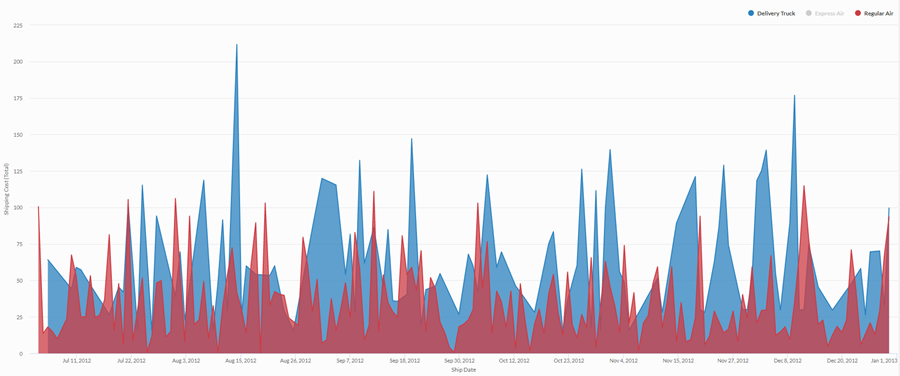
Gráfico de áreas empilhadas
Usando dados de vendas agregados de um período de quatro anos, você precisa comunicar a tendência proporcional nas vendas gerais, discriminada por segmentos de clientes ao longo do tempo. Para isso, você cria um gráfico de áreas empilhadas que mostra a tendência em vendas durante o período:
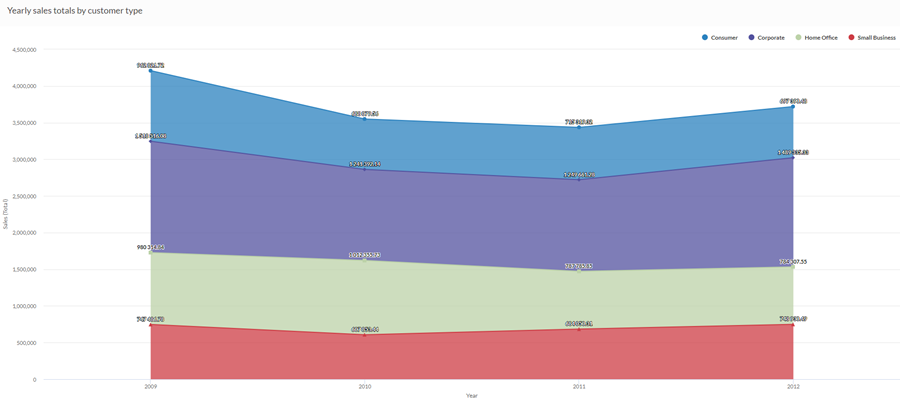
Gráfico de áreas 100% empilhadas
Usando dados de vendas agregados de um período de quatro anos, você precisa comunicar como as vendas para diferentes segmentos de clientes mudaram ao longo do tempo. Para isso, você cria um gráfico de áreas 100% empilhadas que mostra o desempenho de cada segmento durante o período em relação ao total:
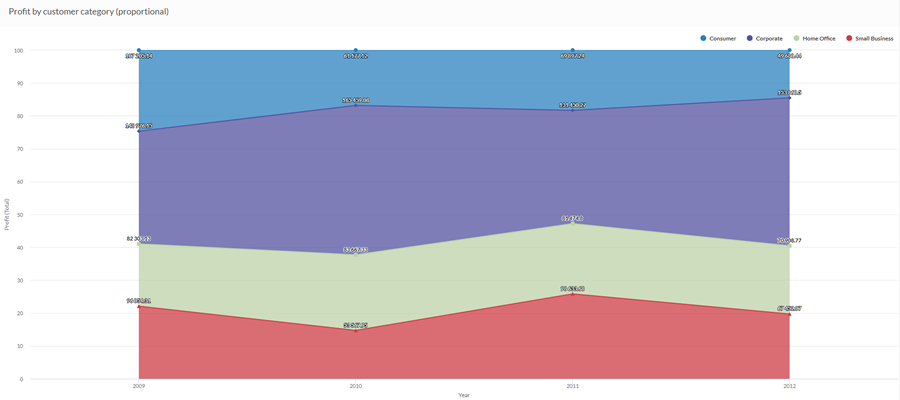
Definições de configuração de dados
- Abra o aplicativo Resultados.
- Vá até a tabela apropriada.
- No painel Configurar
 , clique em Dados e defina as seguintes configurações:
, clique em Dados e defina as seguintes configurações:
| Configuração | Tipos de dados compatíveis | Descrição |
|---|---|---|
| Eixo X |
|
O campo a usar como base para a escala horizontal do gráfico. |
|
Eixo Y |
numérico |
O valor agregado representado pelo eixo vertical do gráfico. Você pode selecionar uma contagem do campo do eixo X ou um de vários valores agregados para uma coluna numérica diferente na tabela:
A posição dos pontos de dados na escala vertical determina a altura de cada linha. A altura de uma linha é interpolada ou com lacunas se um ponto de dados estiver faltando. Dica Você pode controlar decimais e arredondamentos em dados numéricos alterando o formato deste campo. Para a opção agregada Média, as Opções de formatação estão disponíveis na guia Dados do painel Configurar Visualização. Para todas as outras opções de agregação, aplicam-se as opções de formatação definidas na Exibição de Tabela. Para obter ajuda nisso, consulte Opções de formatação de dados. |
|
Colorir por opcional |
caractere |
O campo representado pela terceira dimensão de dados no gráfico. Adicionar uma terceira dimensão de dados cria as categorias representadas áreas empilhadas. Uma área empilhada separada é criada para cada valor único no campo. |
|
Opções de formatação |
numérico |
Selecione uma opção neste campo para aplicar formatação, como decimais e arredondamento para os valores do eixo Y no gráfico. Para obter ajuda nisso, consulte Opções de formatação de dados. As opções de formatação estão disponíveis apenas para a opção agregada Média. Para todas as outras opções de agregação, aplicam-se as opções de formatação definidas na Exibição de Tabela. |
Configurações de exibição de gráfico
- Abra o aplicativo Resultados.
- Vá até a tabela apropriada.
- No painel Configurar
 , clique em Exibir e defina as seguintes configurações:
, clique em Exibir e defina as seguintes configurações:
| Configuração | Descrição |
|---|---|
| Opções | |
| Mostrar legenda | Exiba ou oculte a legenda na parte superior do gráfico. |
| Exibir valores | Exiba ou oculte os valores de ponto de dados. |
| Interpolar |
Para processar pontos de dados ausentes, conecte a linha usando os pontos de dados disponíveis, mas não plote o ponto de dados faltante no eixo X. Se desativado, pontos de dados adjacentes a um ponto de dados faltante não serão conectados. |
| Aumentar desempenho |
Muda para o modo de desempenho quando os pontos de dados no gráfico vão além de 150 aplicando algumas compensações. Para obter mais informações, consulte Aumente o desempenho dos gráficos. |
| Tipo de gráfico |
O tipo de gráfico de área a usar:
|
| Eixo X | |
| Mostrar rótulo | Exiba ou oculte o rótulo para o eixo X. |
| Eixo Y | |
| Mostrar rótulo | Exiba ou oculte o rótulo para o eixo esquerdo Y. |
| Mín. | O valor mínimo a usar para o eixo esquerdo Y. Por padrão, o gráfico usa o valor mais baixo dos dados do eixo esquerdo Y para determinar o mínimo. |
| Máx. | O valor máximo a usar para o eixo esquerdo Y. Por padrão, o gráfico usa o valor mais alto dos dados do eixo esquerdo Y para determinar o mínimo. |
| Outras configurações | |
| Cores | As cores atribuídas a cada série na dimensão Colorir por. |